win10笔记本如何玩红警 笔记本win10怎么玩红警
对于一些游戏爱好者来说,红警这款即时战略类游戏相信一定很熟悉,这也是许多老玩家的青春,可是由于笔记本win10系统兼容性问题,往往会导致电脑无法正常运行红警游戏,需要进行兼容性设置,那么win10笔记本如何玩红警呢?今天小编就来教大家win10笔记本玩红警设置方法。
具体方法:
具体步骤如下:
1、打开游戏安装的目录,双击游戏启动图标,可以看到错误提示,这个就是因为WIN10不兼容的问题,现在我们来解决不兼容的问题;
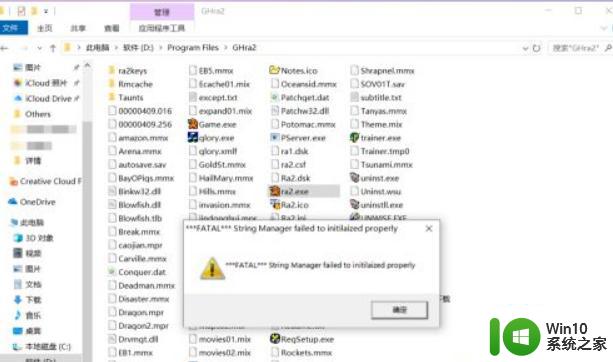
2、鼠标右键【启动游戏图标】,点击【属性】;
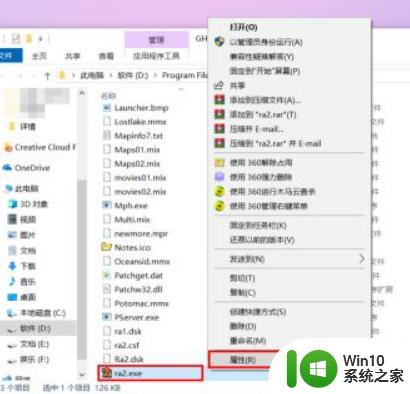
3、打开属性后,点击顶部的【兼容性】,勾选【以兼容模式运行这个程序】,点击右下角的【应用】。
通常修改完兼容性后,再双击启动游戏就可以正常进入游戏中了,但如果出现黑屏现象,就继续往下看;
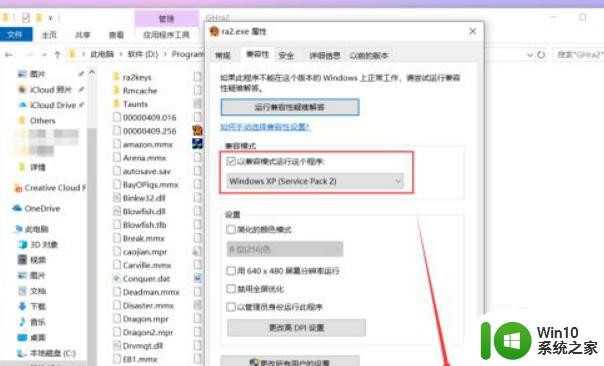
4、在游戏根目录下,找到【RA2.INI】文件,鼠标右键点击【编辑】;
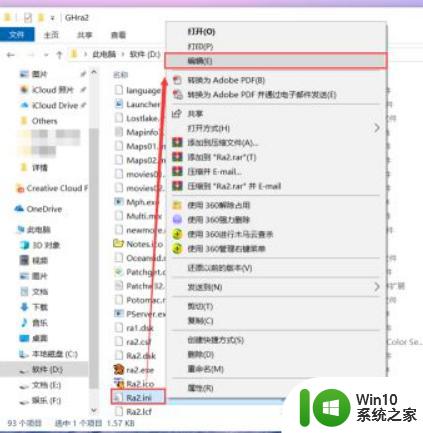
5、打开编辑页后可以看到很多英文字母,不用惊慌,找到【Video】项,在最后加上以下代码:
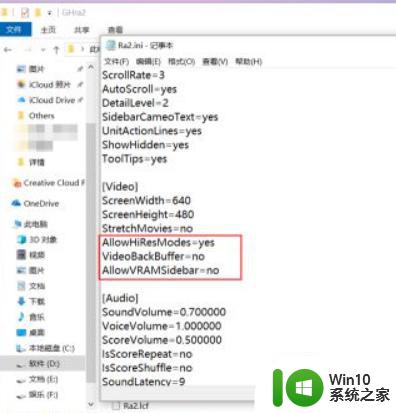
6、如果想更改游戏的界面尺寸,可以直接修改下面两个末尾的数值:
第一个代表宽,第二个代表高。修改完成后直接按快捷键【CTRL+S】保存,然后关闭即可;
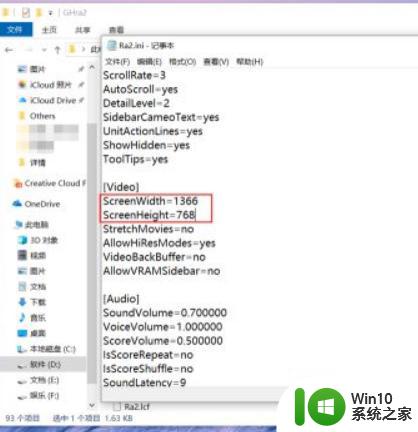
7、为了方便平时玩,可以直接鼠标右键点击【启动游戏图标】-【发送到】-【桌面快捷方式】就可以了。
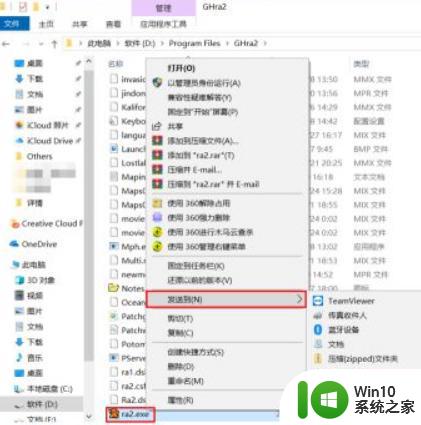
上述就是小编给大家介绍的win10笔记本玩红警设置方法了,有需要的用户就可以根据小编的步骤进行操作了,希望能够对大家有所帮助。
win10笔记本如何玩红警 笔记本win10怎么玩红警相关教程
- 笔记本win10系统如何玩红警 笔记本电win10怎么玩红警
- 笔记本win10玩红警如何全屏 笔记本win10红警怎么调全屏
- win10玩红警怎么全屏 win10笔记本红警全屏设置方法
- 笔记本电脑win10系统玩红警黑屏修复方法 win10笔记本电脑红警黑屏怎么办
- 笔记本win10红警2怎么调全屏 win10如何全屏运行红警2
- 笔记本win10玩红警黑屏有声音修复方法 win10系统玩红警黑屏有声音如何解决
- 笔记本win10运行红警突然无反应解决方法 笔记本电脑win10系统运行红色警告突然无反应怎么办
- 笔记本win10红警2黑屏有声音无图像修复方法 笔记本win10红警2黑屏声音正常无图像解决方法
- windoe10的笔记本下载完红色警戒启动后屏幕直接黑屏怎么办 Windows10笔记本下载完红色警戒启动后屏幕黑屏解决方法
- win10玩红警2进不去如何解决 红警2win10玩不了怎么办
- win10玩红警2总是死机如何修复 win10玩红警卡死如何解决
- win10玩红警卡顿严重如何解决 win10玩红警卡死解决办法
- win10玩只狼:影逝二度游戏卡顿什么原因 win10玩只狼:影逝二度游戏卡顿的处理方法 win10只狼影逝二度游戏卡顿解决方法
- 《极品飞车13:变速》win10无法启动解决方法 极品飞车13变速win10闪退解决方法
- win10桌面图标设置没有权限访问如何处理 Win10桌面图标权限访问被拒绝怎么办
- win10打不开应用商店一直转圈修复方法 win10应用商店打不开怎么办
win10系统教程推荐
- 1 win10桌面图标设置没有权限访问如何处理 Win10桌面图标权限访问被拒绝怎么办
- 2 win10关闭个人信息收集的最佳方法 如何在win10中关闭个人信息收集
- 3 英雄联盟win10无法初始化图像设备怎么办 英雄联盟win10启动黑屏怎么解决
- 4 win10需要来自system权限才能删除解决方法 Win10删除文件需要管理员权限解决方法
- 5 win10电脑查看激活密码的快捷方法 win10电脑激活密码查看方法
- 6 win10平板模式怎么切换电脑模式快捷键 win10平板模式如何切换至电脑模式
- 7 win10 usb无法识别鼠标无法操作如何修复 Win10 USB接口无法识别鼠标怎么办
- 8 笔记本电脑win10更新后开机黑屏很久才有画面如何修复 win10更新后笔记本电脑开机黑屏怎么办
- 9 电脑w10设备管理器里没有蓝牙怎么办 电脑w10蓝牙设备管理器找不到
- 10 win10系统此电脑中的文件夹怎么删除 win10系统如何删除文件夹
win10系统推荐
- 1 索尼笔记本ghost win10 32位优化安装版v2023.04
- 2 系统之家ghost win10 32位中文旗舰版下载v2023.04
- 3 雨林木风ghost win10 64位简化游戏版v2023.04
- 4 电脑公司ghost win10 64位安全免激活版v2023.04
- 5 系统之家ghost win10 32位经典装机版下载v2023.04
- 6 宏碁笔记本ghost win10 64位官方免激活版v2023.04
- 7 雨林木风ghost win10 64位镜像快速版v2023.04
- 8 深度技术ghost win10 64位旗舰免激活版v2023.03
- 9 系统之家ghost win10 64位稳定正式版v2023.03
- 10 深度技术ghost win10 64位专业破解版v2023.03